Wi-Fi стал неотъемлемой частью нашей жизни, но иногда может возникнуть необходимость временно отключить его на роутере Ростелеком. Например, когда нужно снизить энергопотребление, настроить новые безопасные параметры или просто временно выключить сеть.
Отключение Wi-Fi на роутере Ростелеком может показаться сложной задачей для непрофессионала, но на самом деле процесс прост и доступен каждому пользователю. В этой пошаговой инструкции мы расскажем, как отключить Wi-Fi на роутере Ростелеком без лишних хлопот.
Шаг 1: Подключитесь к роутеру Ростелеком. Для этого воспользуйтесь компьютером или смартфоном, подключенными к сети Wi-Fi или с помощью Ethernet-кабеля.
Шаг 2: Откройте веб-браузер и введите адрес роутера в адресной строке. Обычно это 192.168.0.1 или 192.168.1.1. Нажмите Enter, чтобы продолжить.
Шаг 3: Введите свои учетные данные (логин и пароль), чтобы получить доступ к настройкам роутера. Если вы не знаете свои учетные данные, обратитесь к документации, которая поставляется с роутером или свяжитесь с технической поддержкой Ростелеком.
Шаг 4: Найдите в меню роутера вкладку, в которой можно включить или отключить Wi-Fi. Обычно она называется "Настройки Wi-Fi", "Беспроводное подключение" или просто "Wi-Fi".
Шаг 5: Включите или отключите Wi-Fi, щелкнув соответствующую радио кнопку или флажок. Убедитесь, что изменения сохранены и применены.
Отключение Wi-Fi на роутере Ростелеком не является сложной задачей, и в случае необходимости его можно снова активировать, следуя той же самой инструкции. Помните, что безопасность вашей сети Wi-Fi играет важную роль, поэтому следуйте рекомендациям по созданию надежного пароля и регулярно обновляйте настройки безопасности.
Узнаем, как отключить Wi-Fi на роутере Ростелеком

Для начала, необходимо открыть веб-интерфейс роутера Ростелеком. Для этого, в адресной строке браузера введите IP-адрес роутера. Обычно, адрес состоит из четырех чисел, например, 192.168.0.1. Если вы не знаете IP-адрес своего роутера, вы можете найти его в инструкции к устройству или обратиться в службу поддержки Ростелеком.
После ввода IP-адреса роутера, нажмите клавишу Enter на клавиатуре или кликните на кнопку "Ввод" в браузере. Затем, в появившемся окне авторизации введите логин и пароль администратора роутера. Если вы не помните логин и пароль, обратитесь к документации или службе поддержки Ростелеком.
После успешной авторизации откроется веб-интерфейс роутера. Дальше, вам необходимо найти раздел управления Wi-Fi настройками. Он может называться "Настройки Wi-Fi", "Беспроводная сеть" или что-то похожее. Перейдите в данный раздел.
В разделе управления Wi-Fi настройками, найдите функцию отключения Wi-Fi. Обычно, она представлена в виде флажка или кнопки "Включить/Выключить". Снимите флажок или кликните на кнопку "Выключить", чтобы отключить Wi-Fi на роутере Ростелеком.
После отключения Wi-Fi, сохраните изменения, нажав кнопку "Применить" или "Сохранить". Обычно, это кнопка находится внизу страницы или справа от настроек.
Теперь Wi-Fi на роутере Ростелеком полностью отключен. Если вы захотите включить Wi-Fi в будущем, просто повторите указанные выше шаги и включите функцию Wi-Fi в разделе управления Wi-Fi настройками.
Надеемся, что данная инструкция помогла вам отключить Wi-Fi на роутере Ростелеком! Если у вас возникли вопросы или проблемы, не стесняйтесь обратиться в службу поддержки Ростелеком для получения дополнительной помощи.
Шаг 1: Войдите в настройки роутера Ростелеком

Чтобы отключить Wi-Fi на роутере Ростелеком, вам необходимо войти в его настройки. Для этого выполните следующие действия:
| 1. | Откройте веб-браузер (например, Google Chrome, Mozilla Firefox, Safari) на компьютере или устройстве, подключенном к роутеру Ростелеком. |
| 2. | В адресной строке браузера введите IP-адрес роутера Ростелеком. Обычно это 192.168.0.1 или 192.168.1.1. Нажмите Enter. |
| 3. | Вы увидите страницу входа в настройки роутера. Введите логин и пароль администратора роутера. Если вы не знаете логин и пароль, посмотрите на наклейку на задней панели роутера или обратитесь в службу поддержки Ростелеком. |
| 4. | Нажмите кнопку Войти или ОК. |
| 5. | Теперь вы находитесь в настройках роутера Ростелеком и можете продолжить с отключением Wi-Fi. |
Шаг 2: Найдите раздел настройки Wi-Fi
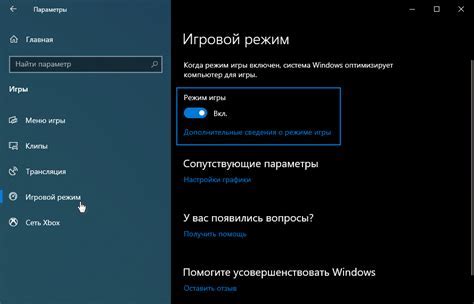
После успешного входа в панель управления роутером Ростелеком, приступите к поиску раздела, отвечающего за настройки Wi-Fi сети. Для этого, в зависимости от модели роутера, вы можете воспользоваться меню в верхней части панели управления или боковым меню.
Если используется меню в верхней части панели, найдите раздел "Настройки" или "Настройки сети". В основном меню должна быть указана иконка, которая связана с Wi-Fi, например, изображение антенны или надпись "Wi-Fi". Кликните на эту иконку, чтобы открыть раздел настроек Wi-Fi.
Если используется боковое меню, оно обычно содержит список разделов сетевых настроек. В этом списке найдите опцию "Wi-Fi" или "Беспроводная сеть". Кликните на эту опцию, чтобы открыть раздел настроек Wi-Fi.
Подобравшись к разделу настроек Wi-Fi, вы уже готовы продолжить процесс отключения Wi-Fi на роутере Ростелеком. Теперь переходите к следующему шагу.
Шаг 3: Отключите Wi-Fi на роутере

Чтобы полностью отключить Wi-Fi на роутере Ростелеком, выполните следующие действия:
- Откройте интернет-браузер на устройстве, подключенном к роутеру.
- В адресной строке введите IP-адрес вашего роутера. Обычно это 192.168.1.1 или 192.168.0.1. Нажмите Enter.
- В открывшейся странице авторизации введите логин и пароль для доступа к настройкам роутера. Если вы не знаете их, обратитесь в службу поддержки Ростелекома.
- Найдите в меню роутера раздел, отвечающий за настройку Wi-Fi. Обычно он называется "Настройки Wi-Fi" или "Беспроводная сеть".
- В этом разделе найдите опцию, которая позволяет отключить Wi-Fi. Возможно, она будет называться "Включение/Отключение Wi-Fi" или просто "Включено/Выключено".
- Отметьте опцию, отключающую Wi-Fi. Обычно это можно сделать, убрав галочку или переключив переключатель в позицию "Выключено".
- Сохраните изменения, применив их с помощью кнопки "Сохранить" или "Применить".
После выполнения всех этих шагов Wi-Fi сеть на вашем роутере Ростелеком будет полностью отключена. Если вам нужно будет включить Wi-Fi снова в будущем, просто повторите процесс, выбрав опцию "Включено" в меню настроек Wi-Fi.
Шаг 4: Сохраните изменения и перезагрузите роутер
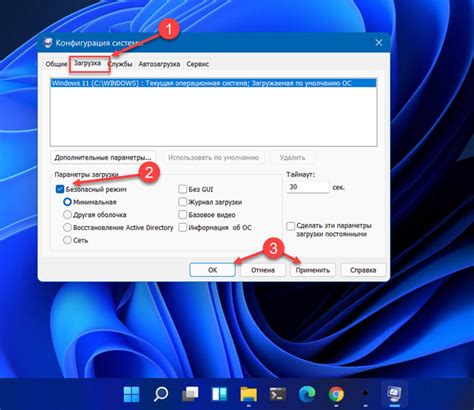
После того как вы изменили настройки Wi-Fi на роутере Ростелеком, необходимо сохранить изменения и перезагрузить устройство, чтобы новые настройки вступили в силу. Это важно для того, чтобы убедиться в правильности введенных данных и избежать возможных ошибок.
Чтобы сохранить изменения, найдите на странице настроек роутера кнопку "Сохранить" или "Применить", которая обычно находится внизу страницы. Нажмите эту кнопку, чтобы сохранить введенные изменения.
После того, как вы сохранили настройки, роутер автоматически перезагрузится для применения внесенных изменений. Дождитесь окончания процесса перезагрузки, который может занять несколько минут.
После перезагрузки роутера вы можете проверить, что изменения Wi-Fi настроек были успешно сохранены, попробовав подключиться к Wi-Fi сети с новыми настройками и введенным паролем.